关闭win10游戏录制功能设置方法 win10游戏录屏功能如何关闭
更新时间:2024-02-12 11:37:55作者:yang
在Windows 10中,我们都知道有一项非常实用的功能,那就是游戏录制功能,有时候我们可能并不需要这个功能,或者希望关闭它以释放一些系统资源。如何关闭Win10游戏录制功能呢?在本文中我们将为您提供一种简单的设置方法,让您轻松关闭Win10游戏录制功能,以满足您的个性化需求。不妨跟随我们的步骤一起进行操作吧!
具体方法:
1、首先使用快捷键win+i,打开windows设置界面,点击游戏选项。
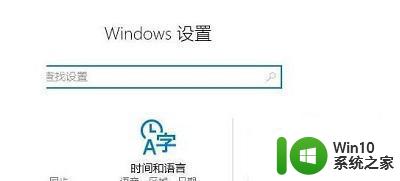
2、点击游戏栏,右侧就会出现一个使用录制游戏剪辑、屏幕截图和广播的选项,将其关闭。
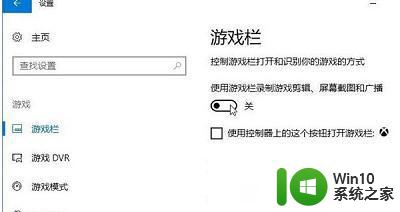
3、继续选择左侧的游戏DVR选项,关闭右侧的当我玩游戏时在后台录制功能。
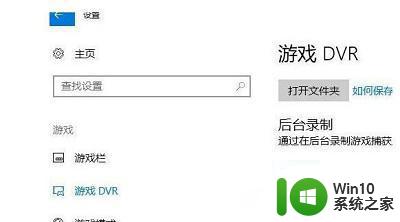
4、这样就可以了,放心的去玩游戏吧,不会在有录屏提示了。
以上就是关闭win10游戏录制功能设置方法的全部内容,还有不懂得用户就可以根据小编的方法来操作吧,希望能够帮助到大家。
关闭win10游戏录制功能设置方法 win10游戏录屏功能如何关闭相关教程
- 关闭win10游戏录制功能设置方法 win10游戏录屏关闭方法
- 如何关闭win10游戏录制 win10如何关闭游戏录制功能
- win10如何关闭传递优化功能 win10传递优化功能关闭方法
- win10快速访问功能关闭方法 win10如何关闭快速访问功能
- win10截图xbox如何停用 关闭win10的xbox录屏和截屏功能
- win10关闭筛选器功能的方法 win10如何关闭筛选器功能
- 戴尔win10关闭cpu睿频设置方法 戴尔win10如何关闭睿频功能
- win10如何彻底关闭defender功能 win10如何关闭Windows Defender实时防护功能
- win10禁用自动锁屏功能的方法 win10如何关闭自动锁屏功能
- w10打开或关闭windows功能设置方法 Windows功能打开或关闭的步骤
- win10系统如何关闭休眠功能 win10如何关闭休眠功能
- 关闭win10放大镜功能的详细步骤 如何关闭win10放大镜功能
- 蜘蛛侠:暗影之网win10无法运行解决方法 蜘蛛侠暗影之网win10闪退解决方法
- win10玩只狼:影逝二度游戏卡顿什么原因 win10玩只狼:影逝二度游戏卡顿的处理方法 win10只狼影逝二度游戏卡顿解决方法
- 《极品飞车13:变速》win10无法启动解决方法 极品飞车13变速win10闪退解决方法
- win10桌面图标设置没有权限访问如何处理 Win10桌面图标权限访问被拒绝怎么办
win10系统教程推荐
- 1 蜘蛛侠:暗影之网win10无法运行解决方法 蜘蛛侠暗影之网win10闪退解决方法
- 2 win10桌面图标设置没有权限访问如何处理 Win10桌面图标权限访问被拒绝怎么办
- 3 win10关闭个人信息收集的最佳方法 如何在win10中关闭个人信息收集
- 4 英雄联盟win10无法初始化图像设备怎么办 英雄联盟win10启动黑屏怎么解决
- 5 win10需要来自system权限才能删除解决方法 Win10删除文件需要管理员权限解决方法
- 6 win10电脑查看激活密码的快捷方法 win10电脑激活密码查看方法
- 7 win10平板模式怎么切换电脑模式快捷键 win10平板模式如何切换至电脑模式
- 8 win10 usb无法识别鼠标无法操作如何修复 Win10 USB接口无法识别鼠标怎么办
- 9 笔记本电脑win10更新后开机黑屏很久才有画面如何修复 win10更新后笔记本电脑开机黑屏怎么办
- 10 电脑w10设备管理器里没有蓝牙怎么办 电脑w10蓝牙设备管理器找不到
win10系统推荐
- 1 番茄家园ghost win10 32位官方最新版下载v2023.12
- 2 萝卜家园ghost win10 32位安装稳定版下载v2023.12
- 3 电脑公司ghost win10 64位专业免激活版v2023.12
- 4 番茄家园ghost win10 32位旗舰破解版v2023.12
- 5 索尼笔记本ghost win10 64位原版正式版v2023.12
- 6 系统之家ghost win10 64位u盘家庭版v2023.12
- 7 电脑公司ghost win10 64位官方破解版v2023.12
- 8 系统之家windows10 64位原版安装版v2023.12
- 9 深度技术ghost win10 64位极速稳定版v2023.12
- 10 雨林木风ghost win10 64位专业旗舰版v2023.12